Come attivare le schede di Esplora file di Windows 11
Come posso vedere le nuove schede di Esplora file?
Non è un processo davvero difficile e non richiede una vasta esperienza tecnologica per essere portato a termine, solo pochi minuti del tuo tempo.
Nota che questa modifica non è irreversibile e puoi disattivare le schede in Esplora file ogni volta che vuoi, quindi non preoccuparti nemmeno di questo.
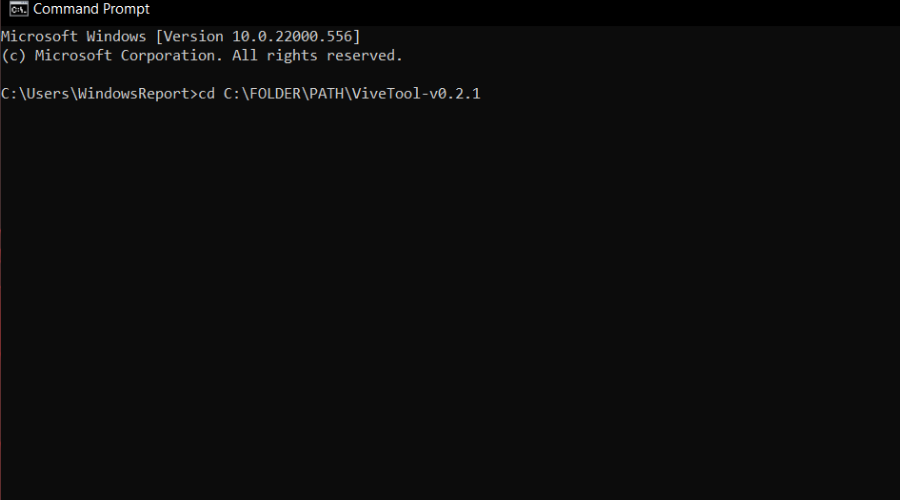
Prima di iniziare, assicurati di essere un Windows Insider e di svolgere il tuo lavoro sul canale Dev, altrimenti non funzionerà.
-Scarica ViVeTool da GitHub .strumento vivo
-Estrai e installa ViveTool.installa vivetool
-Apri il prompt dei comandi come amministratore.cmd richiede come amministratore
-Digita questo comando per accedere alla cartella ViveTool e premi Invio:
cd C:\FOLDER\PATH\ViveTool-v0.2.1attiva le schede di Windows 11
Immettere il seguente comando: vivetool addconfig 34370472 2eseguire il comando
-Riavvia il tuo PC.
Dopo aver completato questo breve processo, dovresti finalmente essere in grado di goderti le nuove schede di Esplora file per Windows 11.
Naturalmente, alcuni di voi potrebbero voler ripristinare le modifiche apportate, dopo che si sono annoiati con le nuove schede.
Per fare ciò, è sufficiente utilizzare il seguente comando:
vivetool delconfig 34370472 2
È difficile dire per quanto tempo dovremo aspettare prima che questa funzionalità arrivi al rollout generale, ma poiché è già stata aggiunta nella build Insider, prevediamo non molto tempo.
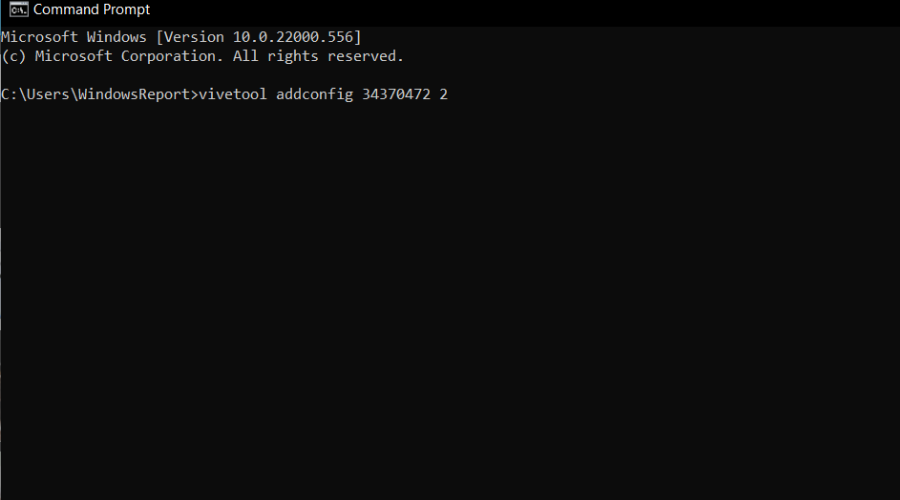
Sei riuscito a sbloccare questa funzione ancora nascosta? Condividi la tua esperienza con noi nella sezione commenti qui sotto.
